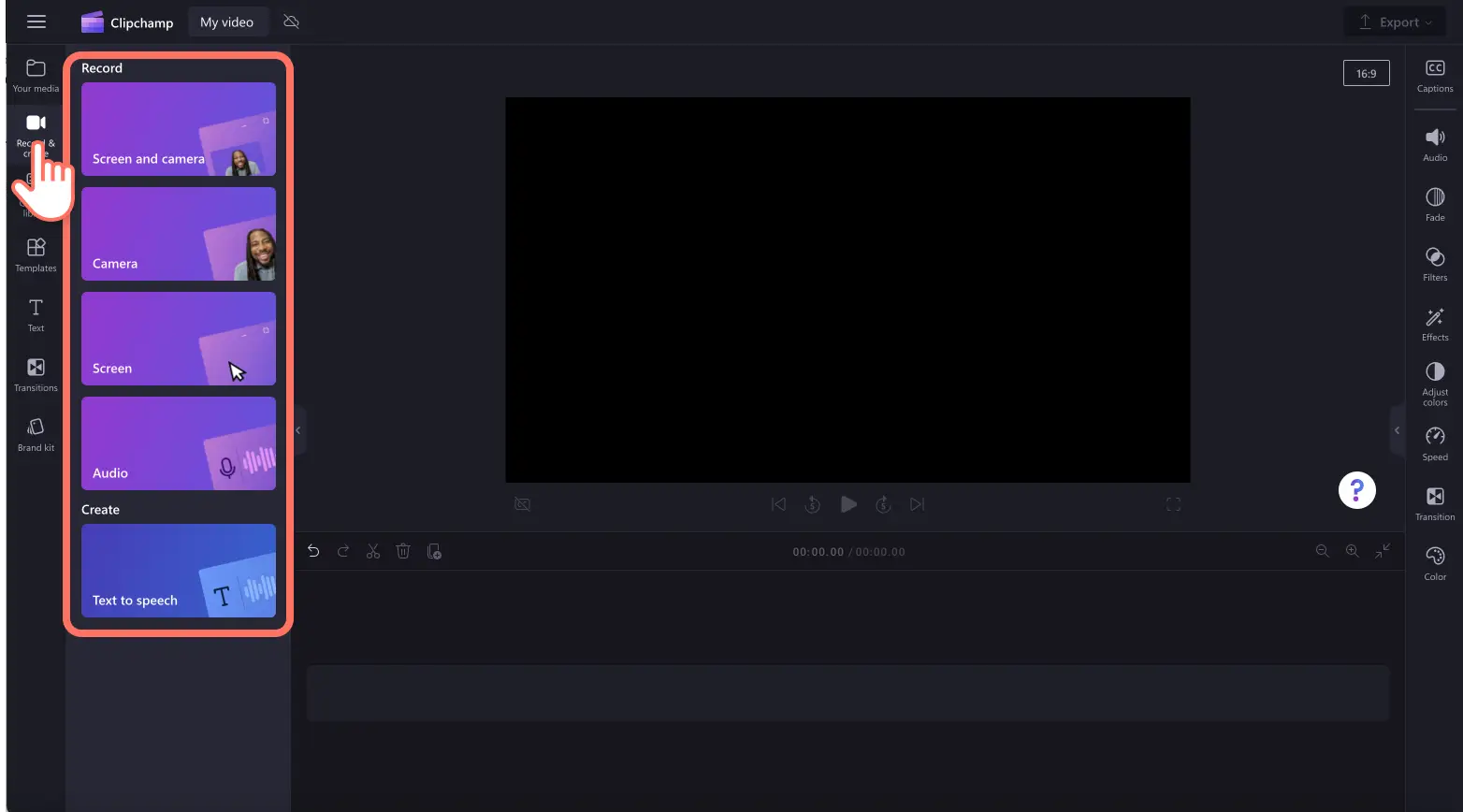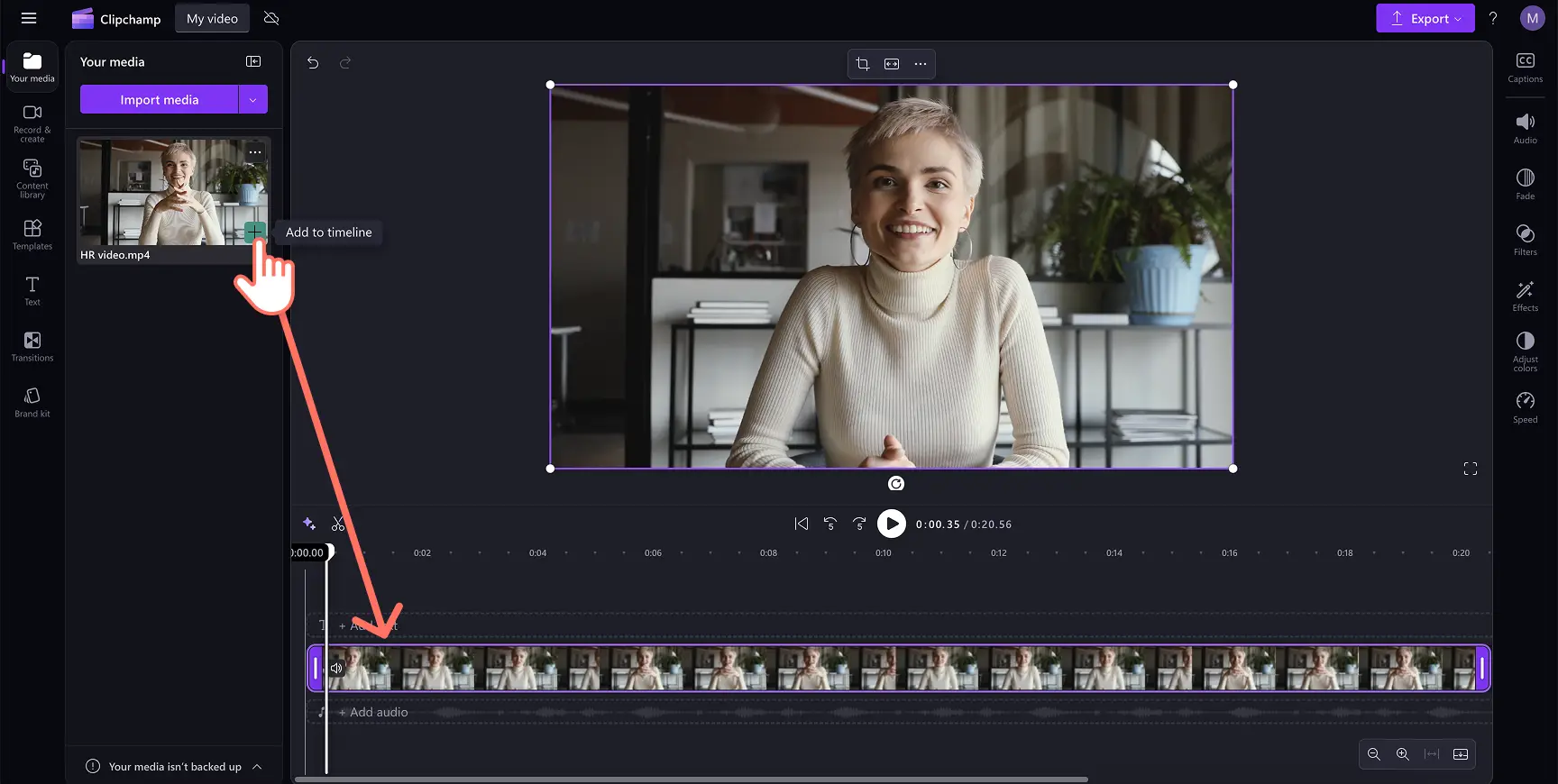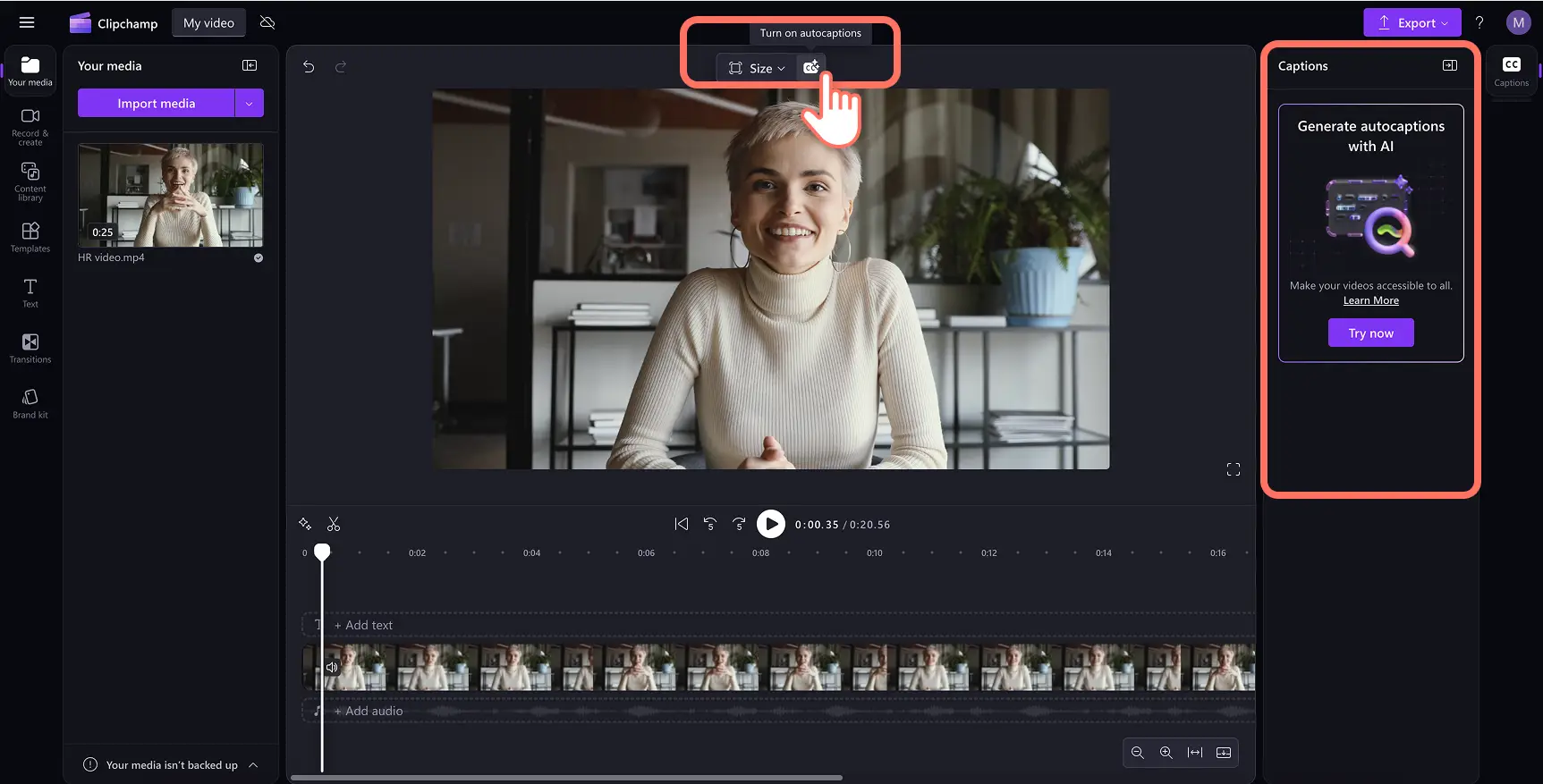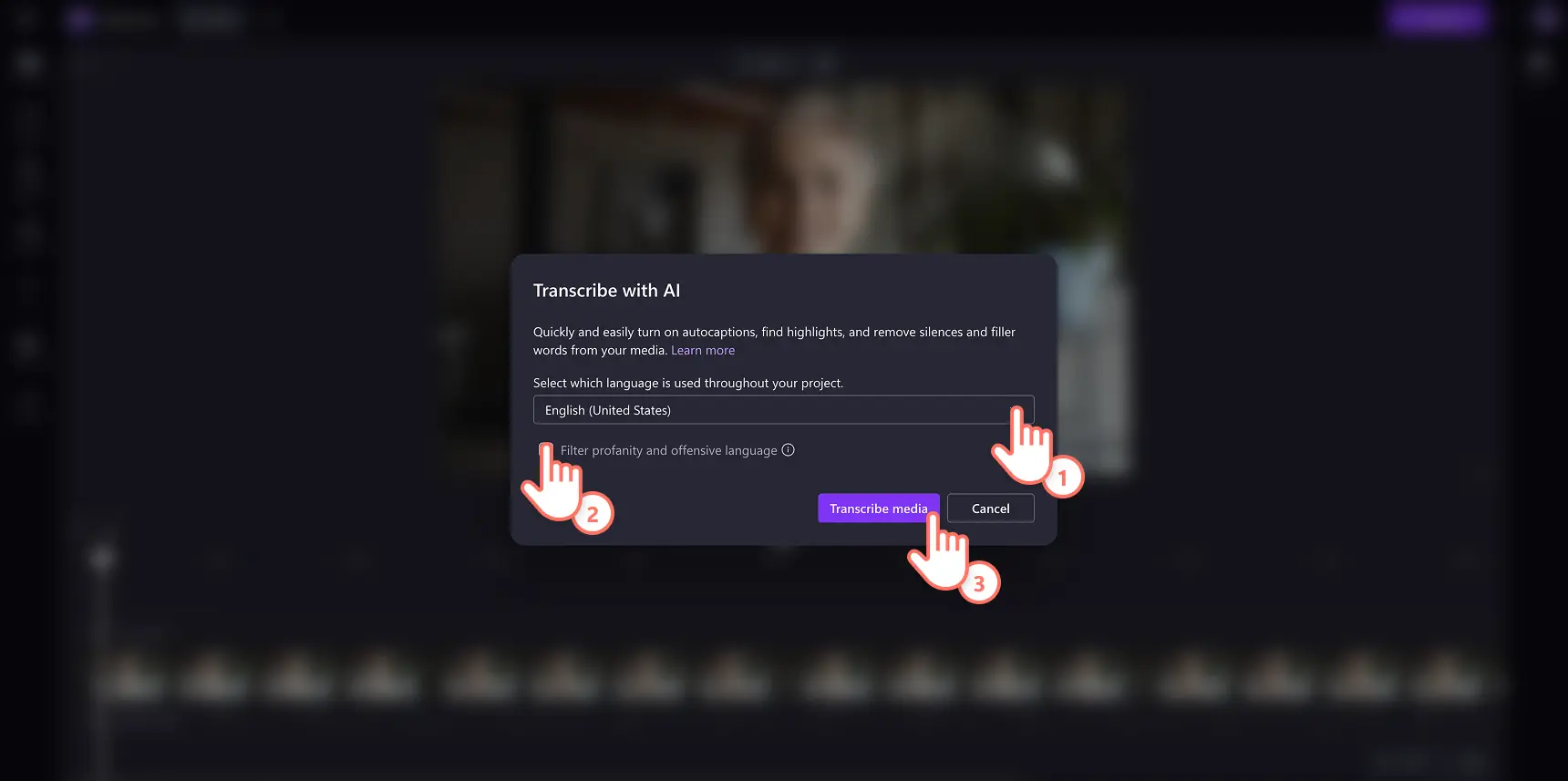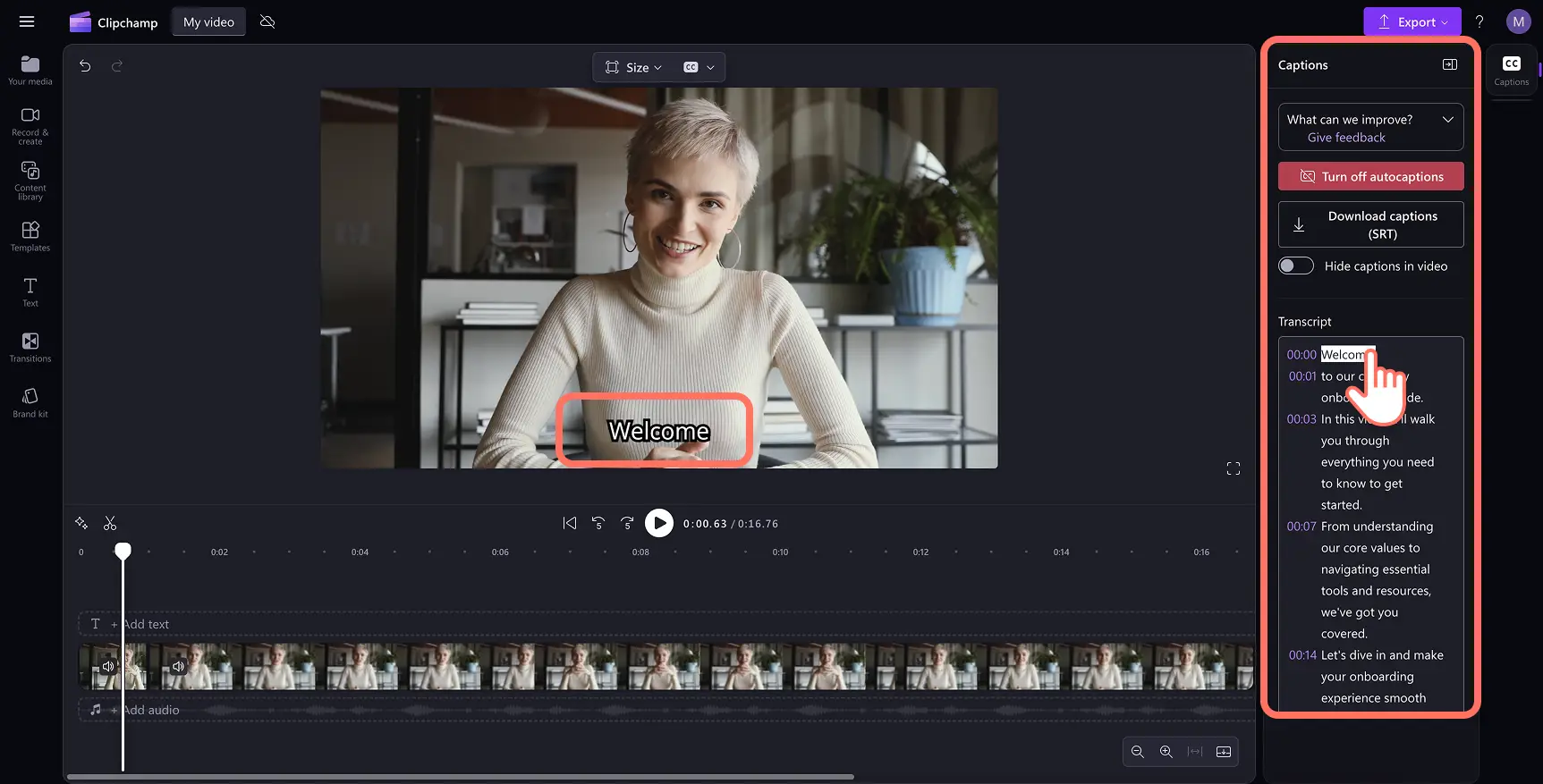"Bemærk! Skærmbillederne i denne artikel er fra Clipchamp til personlige konti. De samme principper gælder for Clipchamp til arbejds- og skolekonti."
På denne side
Vil du hurtigt transskribere video til tekst uden krav om ekstern software? Fra YouTube-videoer og podcasts til slideshow-præsentationer og promoveringsvideoer – brug af video til tekst-transskription er perfekt til at øge engagement og tilgængelighed og til at gøre dit videoindhold mere professionelt.
På blot få minutter kan du oprette redigerbare og downloadbare .SRT-transskriptioner på ethvert sprog med vores undertekstgenerator med kunstig intelligens. Du skal bare uploade en video med tale eller tilføje en voiceover med kunstig intelligens eller en stemmeoptagelse for at generere en videotransskription på få sekunder sikkert og trygt.
Læs videre for at udforske alt, du har brug for at vide om gratis at transskribere video til tekst, transskribere lyd til tekst, og hvordan du kan downloade en videotransskription i Clipchamp.
Hvad er en videotransskription?
En videotransskription er, når du konverterer en video til tekst, der kan downloades som en SRT-fil og uploades til sociale medieplatforme såsom YouTube. Transskribering af video til tekst er et ideelt hack til at gøre videoer mere tilgængelige for seerne, et vigtigt værktøj for juridiske tjenester og nyttigt til at oprette marketingindhold og blogge.
Sådan transskriberer du video til tekst i Clipchamp
Trin 1. Importér videoer, eller optag en video
Hvis du vil importere dine egne videoer og din egen lyd, skal du klikke på knappen Importér medier på fanen Dine medier på værktøjslinjen for at gennemse filer på din computer eller oprette forbindelse til dit OneDrive.
Bemærk! Din video skal indeholde stemmer, for at du kan konvertere video til tekst og lyd til tekst ved hjælp af undertekstgeneratoren.
Du kan også bruge transskriptionsfunktionen på enhver video eller lyd, der er optaget inde i videoredigeringsprogrammet. Klik på fanen Optag og opret på værktøjslinjen, og vælg derefter skærm og kamera, kamera, skærm, lydoptagelse eller tekst til tale.
Træk og slip dit medie hen på tidslinjen.
Trin 2. Transskriber video til tekst gratis
For at transskribere video til tekst eller lyd til tekst skal du klikke på fanen Undertekster på egenskabspanelet, og derefter klikke på knappen Slå undertekster til.
Der vises et pop op-vindue med indstillinger for transskription med kunstig intelligens. Her kan du vælge, hvilket sprog du vil bruge, og du kan filtrere bandeord og stødende sprog bort ved at markere feltet. Når du er klar til at transskribere video med kunstig intelligens, skal du klikke på knappen Transskriber medier.
Bemærk! Du kan få flere oplysninger om, hvilke sprog der understøttes med video til tekst-funktionen, ved at se den komplette sprogliste her.
Du vil automatisk vende tilbage til redigeringsværktøjet og se din undertekst og videotransskription blive genereret under fanen Undertekster i egenskabspanelet. Den tid, det tager at generere transskriptionen, afhænger af hvor god din internetforbindelse er, din forbindelses hastighed og din videos samlede længde.
Når dine viedoundertekster og din videotransskription er blevet genereret, vil underteksterne blive vist i forhåndsvisningen af videoen sammen med en videotransskription på egenskabspanelet.
Trin 3. Rediger din video til tekst-transskription (valgfrit)
Selvom vores software til at transskribere video til tekst er meget præcis, er der en lille risiko for, at nogle ord kan være stavet forkert. Sørg for at gennemse din videotransskription på egenskabspanelet. Hvis du har brug for at foretage ændringer af din videotransskription, skal du blot skrive over det eksisterende ord for at erstatte med den korrekte stavemåde.
Trin 4. Download dinSRT-filtransskription
Hvis du vil downloade din video til tekst-transskription til din enhed, skal du klikke på knappen Download undertekster (.srt) på egenskabspanelet.
Din videotransskription bliver automatisk downloadet til din enhed i .SRT-filformat. Du kan finde din videotransskription i mappen Overførsler.
Har du brug for mere hjælp til, hvordan du gratis kan transskribere video til tekst? Se vores YouTube-kanal for at se en detaljeret instruktionsvideo om video til tekst-transskription.
Sådan transskriberer du en YouTube-video
Hvis du vil lære, hvordan du transskriberer YouTube-video til tekstved hjælp af kunstig intelligens, skal du følge disse fire trin nedenfor.
Importér din YouTube-video til Clipchamp-videoredigeringsprogrammet, og træk og slip derefter din video- eller lydfil hen på tidslinjen.
Klik på fanen Undertekster på egenskabspanelet, og klik derefter på knappen Slå automatiske undertekster til.
Der vises et pop-op-vindue indstillinger for video til tekst. Vælg et sprog, bortfiltrer bandeord, og klik på knappen transskriber medier for at begynde at transskribere YouTube-videoer.
Din YouTube-videotransskription begynder automatisk at downloade under fanen Undertekster på egenskabspanelet.
7 grunde til at transskribere video til tekst
Gør nemt dine videoer og dit YouTube-indhold mere tilgængeligt for døve og hørehæmmede, hvorved du er inkluderende.
Video til tekst-transskriptioner kan øge brugbarheden, eftersom der nemt kan søges efter specifikt indhold i din video eller YouTube-video i transskriptionen.
Genbrug hurtigt videotransskriptioner i blogs, artikler eller endda opslag på sociale medier for at øge din brugerrækkevidde og udvide dit community.
Gør SEO bedre, og øg din synlighed i søgning ved at oprette videotransskriptioner, der kan indekseres mere effektivt.
Skab en nemmere måde at lære på, for dem der ikke har dit sprog som modersmål. Brugere kan følge med i din video med tekst for bedre at forstå sammenhængen og hvad der deles.
Generér en videotransskription gratis, som effektivt tjener som en officiel optagelse eller et dokument til juridiske eller overholdelsesformål.
Brug videotransskriptioner til at hjælpe med at scripte dine videoer til sociale medier såsom YouTube og TikTok.
Ofte stillede spørgsmål
Er transskribering af video til tekst gratis i Clipchamp?
Ja. Konvertering af videoer til tekst eller lyd til tekst med henblik på at generere en transskription er gratis for alle Clipchamp-brugere. Du kan også downloade din transskription som en .SRT-fil gratis.
På hvilke sprog kan jeg konvertere min video til tekst?
Der er et stort udvalg af sprog, du kan vælge mellem, når du konverterer tale til tekst.Vælg mellem sprog som fransk, japansk, tysk, italiensk spansk og mange flere.Du kan se den fulde liste over sprog her.
Har videotransskriptioner en ordgrænse?
Transskriptioner har ikke en ordgrænse. Vi anbefaler, at du holder videoer på maks. 10 minutter for at reducere behandlingstiden.
Hvem kan få adgang til dataene for mit videotransskriptioner?
Ingen har adgang til disse data. Microsoft Automatic Speech Recognition har ingen menneskelig indgriben, og det betyder, at ingen har adgang til lyden på noget tidspunkt.
Vil du finde flere grunde til at konvertere video til tekst? Se hvordan du transskriberer YouTube-videoer med kunstig intelligens, og udforsk hvordan du får en podcasttransskription.
Transskriber video til tekst i dag med Clipchamp, eller download Clipchamp-appen til Windows.